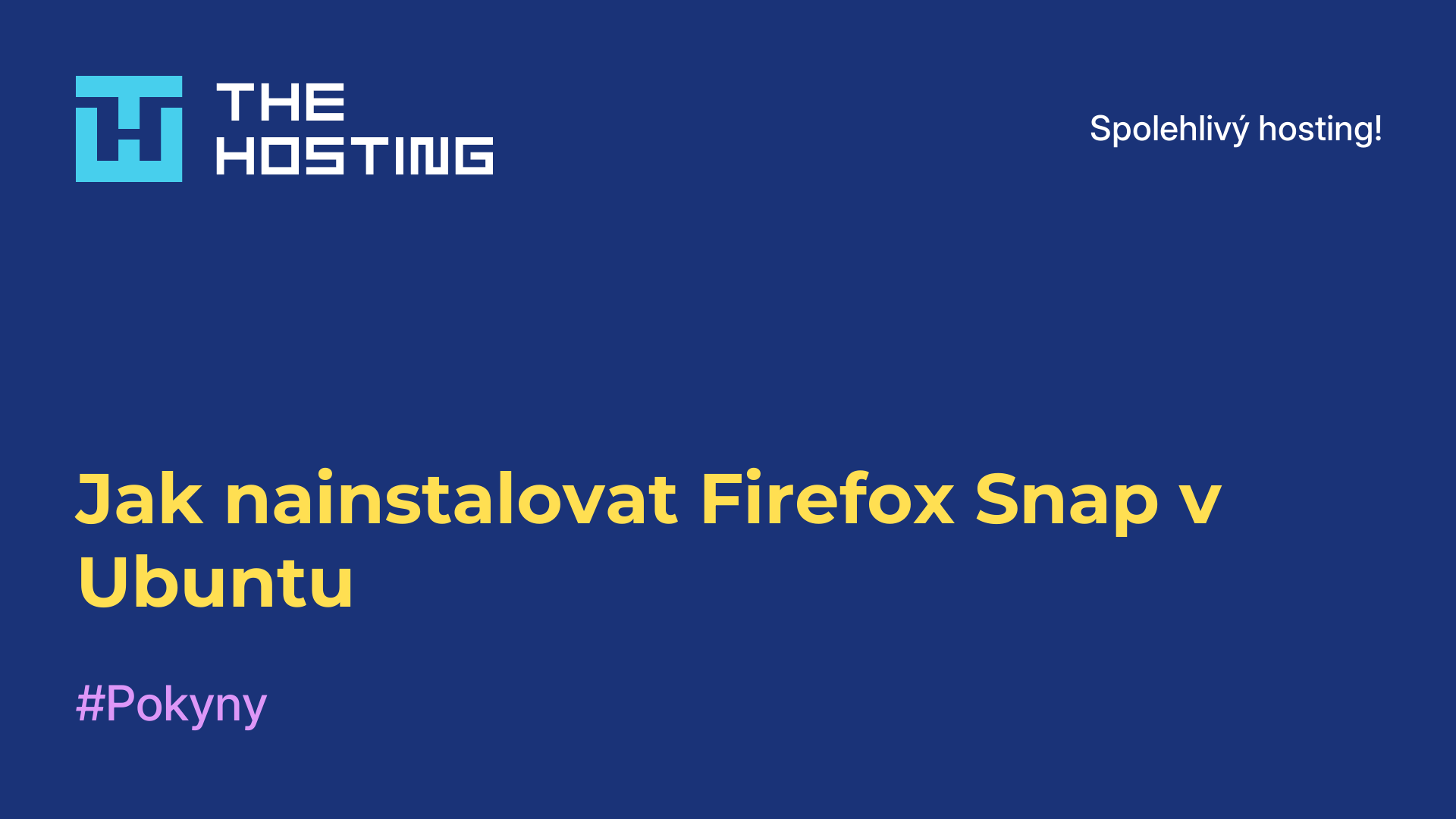Co je to certifikát v Ubuntu
- Domov
- Znalostní báze
- Co je to certifikát v Ubuntu
Certifikáty SSL jsou potřebné k zajištění bezpečnosti v různých oblastech. Nejoblíbenější z nich je prohlížení stránek přes HTTPS. Důvěryhodných kořenových certifikátů organizací, které podepisují ostatní certifikáty pro všechny webové stránky, není mnoho. Tyto důvěryhodné certifikáty jsou uloženy v každém počítači nebo smartphonu. Na jejich základě prohlížeč pochopí, že konkrétní web může být důvěryhodný.
Pokud se však rozhodnete vytvořit vlastní kořenový certifikát a podepsat jím certifikát pro svůj web, zobrazí se v prohlížeči zpráva, že připojení není bezpečné, protože používáte certifikát, který není na seznamu důvěryhodných. Stejně budou fungovat i ostatní programy. Svůj certifikát však můžete přidat do seznamu důvěryhodných certifikátů ve svém systému. V tomto článku se podíváme na to, jak nainstalovat certifikát v Ubuntu.
Co je k tomu potřeba.
Jak zajistit, aby byl certifikát v Ubuntu důvěryhodný? Můžete si vytvořit certifikační autoritu pomocí EasyRSA, vytvořit a podepsat certifikát SSL. Tento certifikát pak použijte pro doménu localhost v Apache.
Tímto způsobem budete mít tři soubory:
ca.crt- kořenový certifikát certifikační autority;localhost.crt- certifikát webu podepsaný certifikační autoritou;localhost.key- klíč certifikátu webu.
Pomocí tohoto příkazu aktivujte soubor virtuálního hostitele Apache pro výchozí web:
sudo a2ensite default-sslDále otevřete tento soubor a vyhledejte následující řádky: SSLCertificateFile /etc/ssl/certs/ssl-cert-snakeoil.pem SSLCertificateKeyFile /etc/ssl/private/ssl-cert-snakeoil.key
Pro parametr SSLCertificateFile je třeba předat cestu k certifikátu webu, například localhost.crt, a pro SSLCertificateKeyFile je třeba předat klíč certifikátu webu. Například localhost.key. Pokud jsou certifikáty ve složce /etc/apache/ssl, bude konfigurace vypadat takto:
SSLCertificateFile /etc/apache/ssl/localhost.crt SSLCertificateKeyFile /etc/apache/ssl/localhost.key
Poté je třeba restartovat Apache:
sudo systemctl restart apache2Nyní je vše připraveno ke spuštění níže uvedeného systému.